Windows 10 屏幕保護程序不工作問題 [已解決]
已發表: 2021-02-01Windows 10 提供了廣泛的生產力和自定義工具,可讓您的設備平穩、安全地運行。 但是,在某些情況下,這些相同的個性化功能通常會導致各種兼容性和性能相關問題。 如果您在安裝最新的 Windows 更新後屏幕保護程序不再工作,那麼您並不孤單。
可能會阻止屏幕保護程序工作的一些常見情況是 Windows 10 屏幕保護程序設置、驅動程序更新問題或最新更新或安裝問題。
在本指南中,我們將引導您了解一些潛在的 Windows 10 屏幕保護程序問題,以及如何解決這些問題以使一切恢復正常。
常見的 Windows 10 屏幕保護程序問題:
讓我們看一下您在 Windows 10 機器上可能遇到的一些潛在屏幕保護程序問題:
- Windows 10 屏幕保護程序無法激活:如果您的屏幕保護程序配置不正確,可能會出現此問題。
- Windows 10 屏幕保護程序將不再啟動:如果您的屏幕保護程序停止工作並且永遠不會啟動,請檢查屏幕保護程序設置並確保它已啟用。
- 屏幕保護程序不會關閉:如果您最近安裝了最新的 Windows 10 更新,則可能會發生這種情況。 繼續閱讀本指南以解決您的 Windows 更新問題。
- Windows 10 屏幕保護程序凍結:如果您遇到此類凍結問題,請重新啟動計算機,並檢查是否有助於解決問題。
如何修復 Windows 10 屏幕保護程序問題?
以下解決方案按順序列出,所以讓我們直接轉到第一個,檢查是否有幫助,如果沒有幫助,則跳轉到下一個。
解決方案 1:更新 Windows
通過使 Windows 保持最新,您可以解決 Windows 10 屏幕保護程序無法正常工作的問題。 這是如何做到的!
第 1 步:從您的鍵盤一次點擊 win 和 I 鍵以啟動 Windows 設置。
第 2 步:然後,查找更新和安全選項並單擊它。
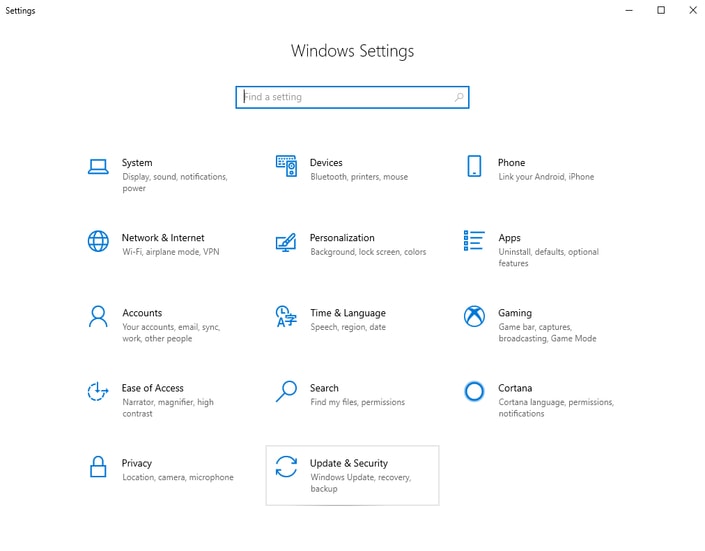
第 3 步:此後,從左側窗格中選擇 Windows 更新,然後單擊檢查更新選項。
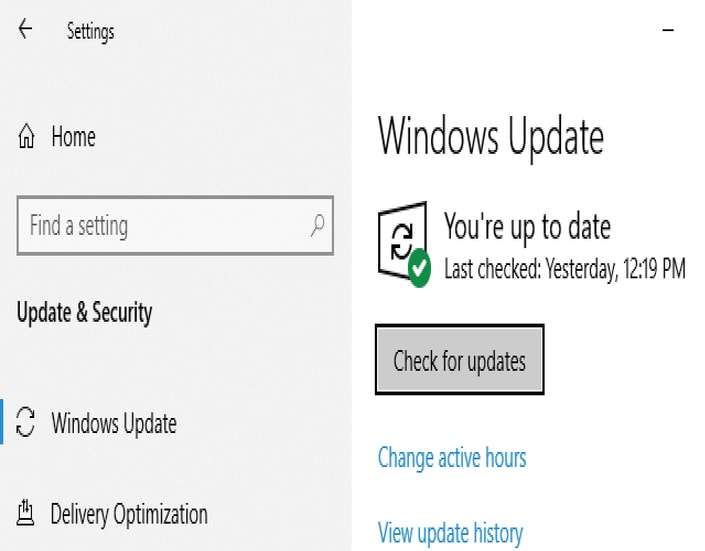
現在,Windows 將自動安裝可用的更新。 Windows 更新可以解決各種問題。
解決方案 2:檢查 Windows 10 屏幕保護程序設置
如果您的 Windows 10 屏幕保護程序不工作,您應該嘗試的第一件事也是顯而易見的事情是確保您的屏幕保護程序設置正確。 如果這些設置未正確配置或禁用,則您的 Windows 10 計算機上可能會出現與屏幕保護程序相關的問題。
要檢查 Windows 10 上的屏幕保護程序設置:
- 單擊開始菜單按鈕並蒐索設置,然後選擇個性化。
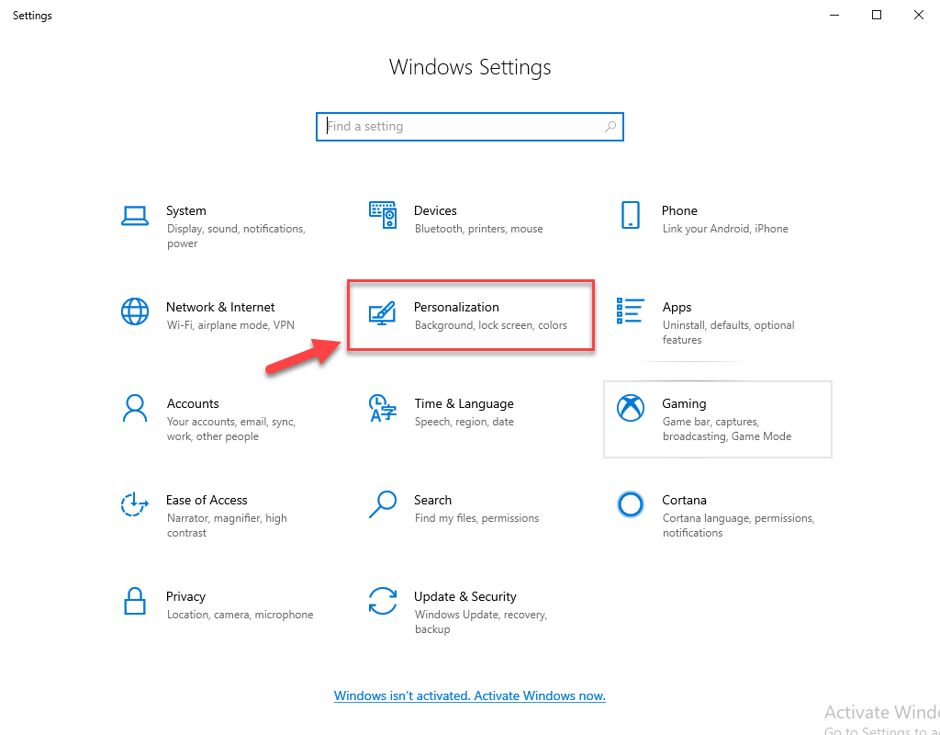
- 從左窗格中單擊鎖定屏幕並選擇屏幕保護程序設置。
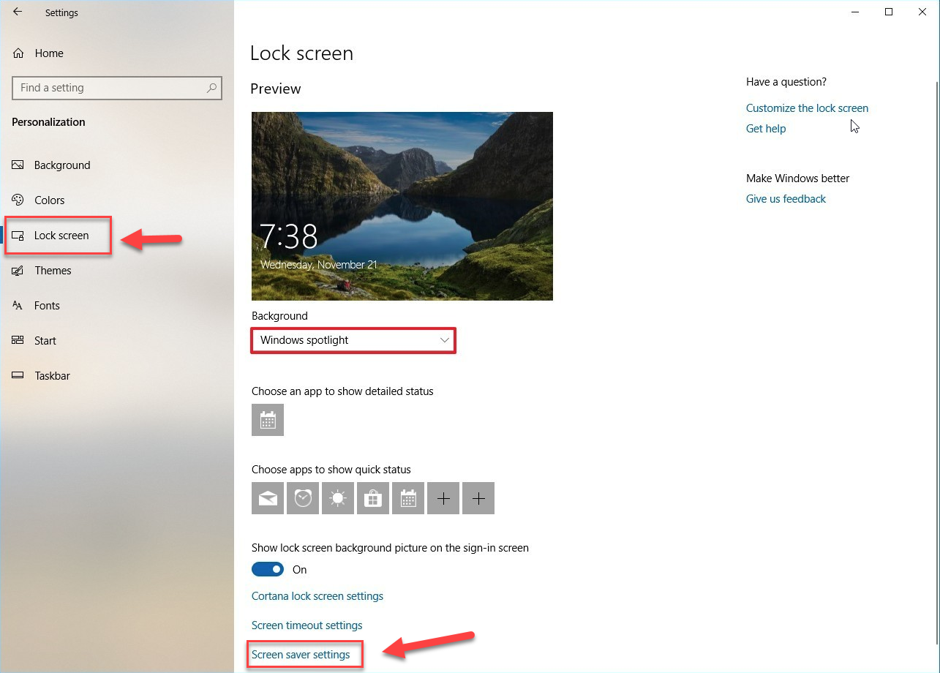
- 這將打開屏幕保護程序設置窗口,從下拉列表中選擇您選擇的屏幕保護程序。
- 現在,單擊應用和確定按鈕以保存新的 Windows 10 屏幕保護程序設置。
仍然,Windows 10 屏幕保護程序不起作用? 繼續下一個解決方案。

解決方案 3:更新設備驅動程序
使用過時或損壞的驅動程序,您可能會開始遇到各種與兼容性、聲音或屏幕保護程序相關的錯誤,這些錯誤會對您的 Windows 10 計算機的性能產生不利影響。
將 Windows 驅動程序更新到製造商推薦的最新版本有助於解決與顯示、卡頓或聲音相關的各種問題。 但是,手動下載和安裝最新的驅動程序更新是一項乏味且耗時的任務,而且存在安裝受感染或錯誤的設備驅動程序的風險,這會使問題變得更糟。
因此,您需要一個自動驅動程序更新實用程序,它不僅可以幫助您安裝最新的官方驅動程序更新,還可以提高 Windows 10 機器的處理速度。
如果您在入圍完美軟件時遇到問題,請參閱最佳驅動程序更新軟件(比較分析) 。
解決方案 4:重置電源管理設置
屏幕保護程序是一種與省電設置密切相關的電源管理工具。 簡而言之,如果您的電源計劃設置最近已損壞或更改,您的 Windows 10 屏幕保護程序可能無法正常工作。
因此,建議您將省電設置恢復為默認設置以解決 Windows 10 屏幕保護程序問題。 請按照以下步驟完成:
- 要調整電源設置,請打開控制面板 > 硬件和聲音 > 電源選項。
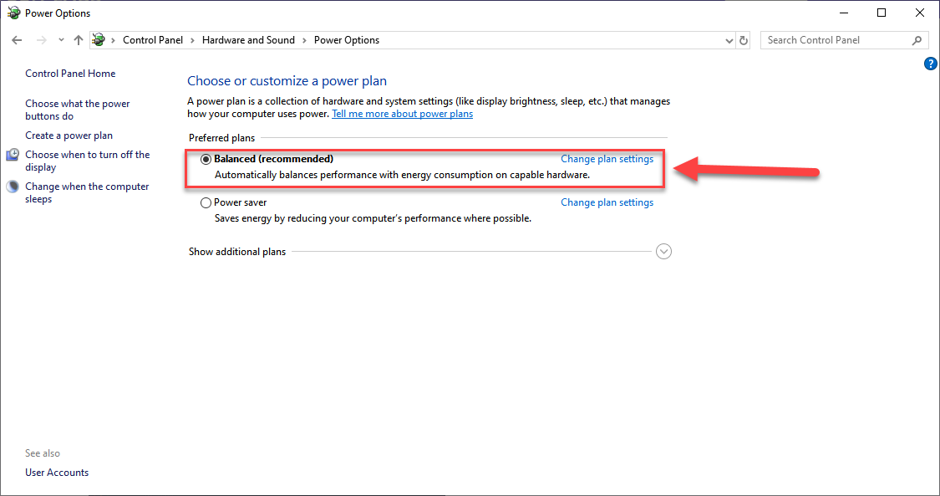
- 現在,選擇“平衡”電源計劃,然後單擊“更改計劃設置”。
- 在下一個屏幕上,單擊“更改高級電源設置”。
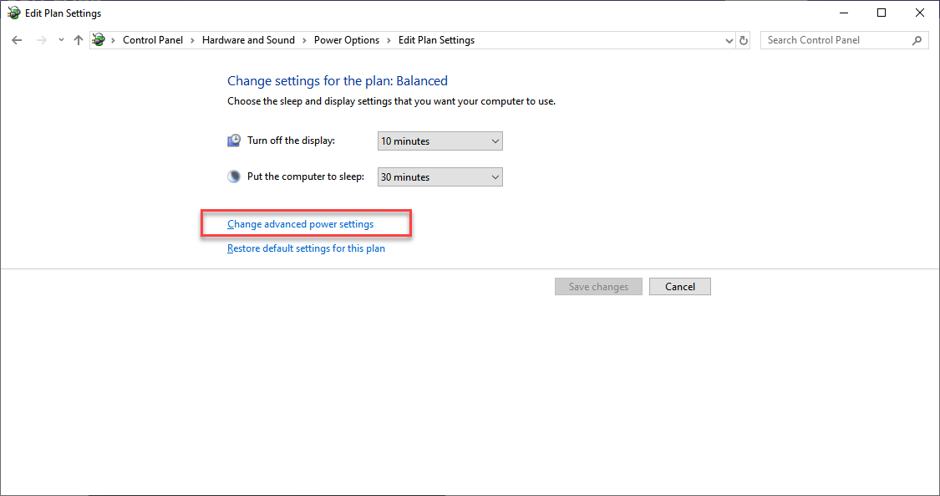
- 在“高級電源設置”窗口中,選擇“恢復計劃默認值”選項。
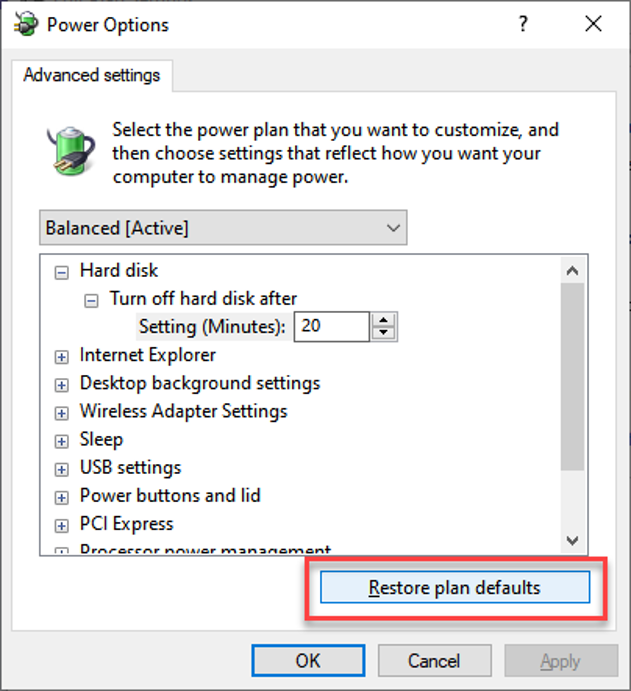
- 現在,單擊“是”按鈕將電源計劃恢復為默認設置。
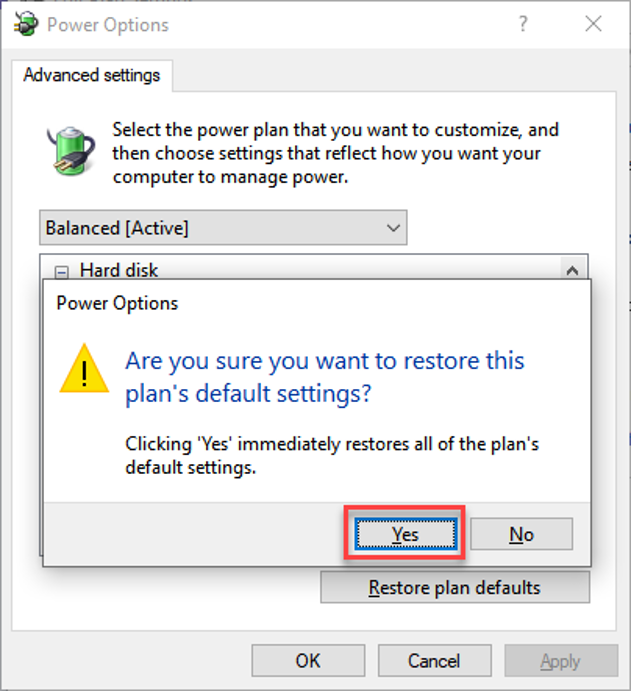
如果執行上述步驟後屏幕保護程序仍未啟動,請繼續使用其他解決方案。
解決方案 5:拔下所有不必要的外圍設備
眾所周知,屏幕保護程序是一種計算機程序,只要係統長時間處於空閒狀態,它就會自動啟動。 但是,一些有故障的插入式設備,尤其是遊戲控制器、鍵盤或鼠標,往往會向您的系統發送錯誤的用戶活動信號。
一般來說,這些用戶活動的錯誤信號會使計算機認為它仍在使用中,最終阻止屏幕保護程序顯示。 因此,建議您將鼠標光學傳感器上的灰塵清理乾淨,然後一次拔掉所有外部設備,直到找到有缺陷的設備為止。
解決方案 6:運行 Windows 電源疑難解答
Windows 10 附帶一個內置的疑難解答工具,不僅可以幫助您找出常見 Windows 10 問題的原因,還可以提供潛在的解決方案來解決這些問題。
如果您的 Windows 10 屏幕保護程序仍然無法工作,請運行電源疑難解答程序來診斷問題。
- 首先,打開您的“設置”應用並選擇更新和安全。
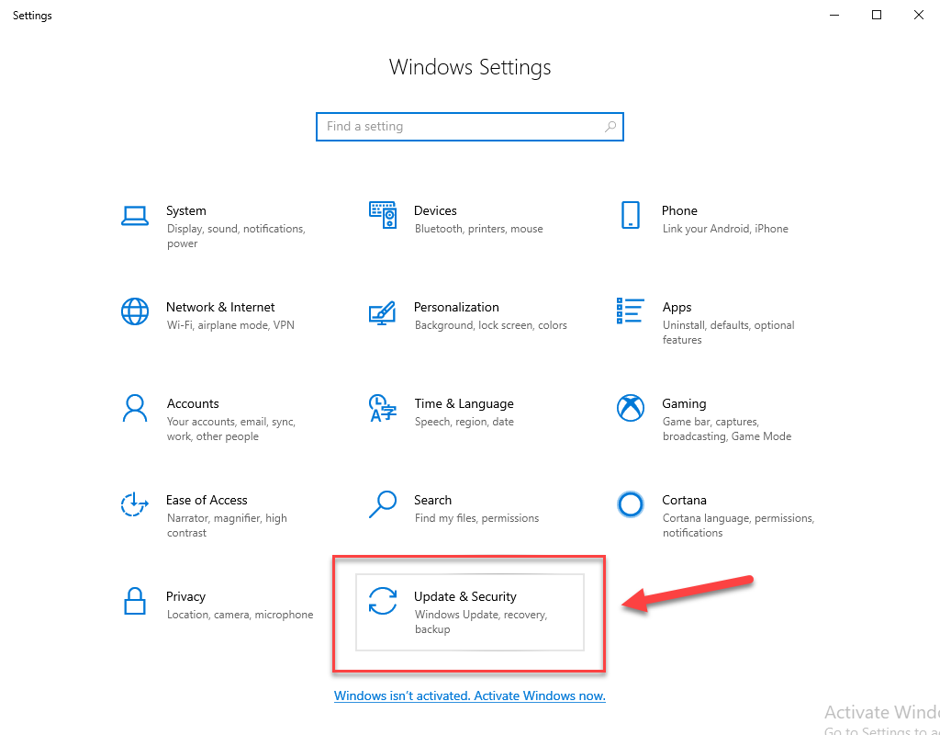
- 在左側窗格中單擊疑難解答,選擇電源,然後單擊“運行疑難解答”選項以查找並修復問題。
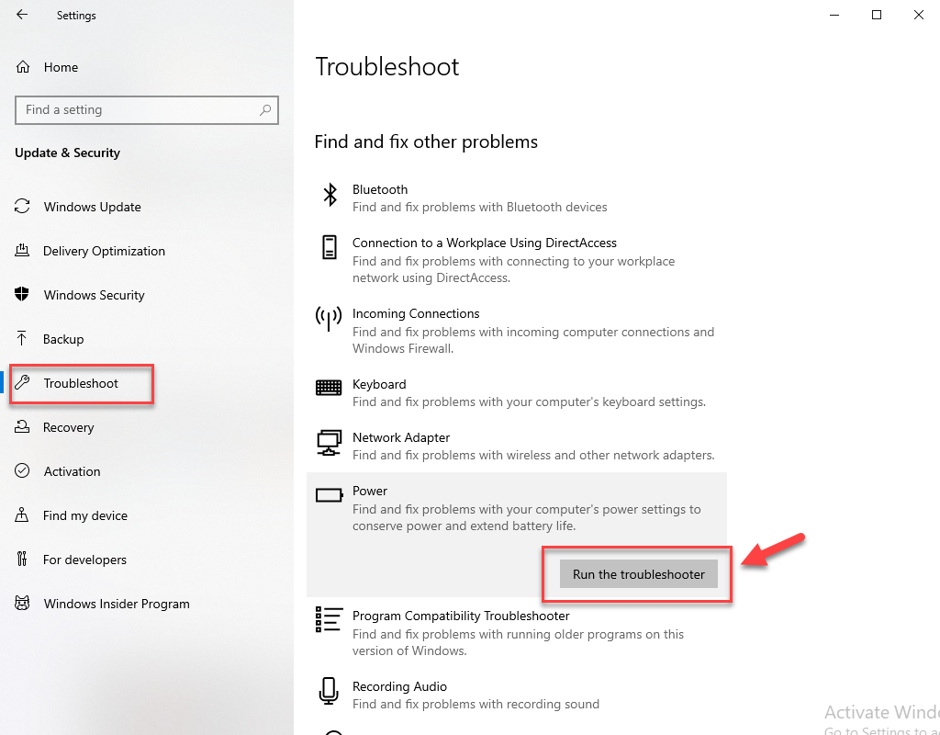
- 該過程完成後,重新啟動您的 PC 並檢查這是否有助於修復 Windows 10 上的屏幕保護程序問題。
解決方案 7:使用乾淨的鼠標傳感器和鼠標墊
如果您的鼠標放置在可以識別任何更改的區域,則它正在運行以保持系統喚醒。 並且,它會限制屏幕保護程序被觸發,並且它會一直持續到你讓你的鼠標變得微不足道。 因此,您必須確保使用乾淨的鼠標傳感器和無塵鼠標墊來解決屏幕保護程序無法正常工作的問題。 另外,請將鼠標放在不會出現不適的平坦表面上。 也許,您覺得它比較簡單,但這會導致您的系統無法準確喚醒。 因此,嘗試這種方法可以證明對您有幫助。
所以,這就是所有人! 我們的指南到此結束,它將讓您清楚地了解如何解決 Windows 10 屏幕保護程序無法正常工作的問題。
我們希望上述簡單的提示和技巧可以幫助您解決影響 Windows 10 屏幕保護程序的常見問題。 如果您認為我們遺漏了任何其他故障排除步驟,請在下面的評論部分分享您對該主題的看法。
